Im Panel der Ansichtsfenstereigenschaften werden die Ansichtsfenstereigenschaften verwaltet.
 Ansichtsfenster
Ansichtsfenster
Die Titelzeile des Ansichtsfensters wird in der oberen linken Ecke eines Ansichtsfensters angezeigt.
Größe
Die Höhe und Breite des Ansichtsfensters in Pixel.
 Parallel
Parallel
Definiert die parallele Projektion eines Ansichtsfensters.
In einigen Programmen werden parallele Ansichten auch orthogonale Ansichten genannt. In einer parallelen Ansicht liegen alle Rasterlinien parallel zueinander und identische Objekte erscheinen gleich groß, egal wo sie sich in der Ansicht befinden.
 Perspektive
Perspektive
Stellt das Ansichtsfenster auf eine 3-Punkt-Perspektivenprojektion ein.
In einer perspektivischen Ansicht konvergieren die Rasterlinien in einen Fluchtpunkt. Es wird eine Tiefenillusion im Ansichtsfenster erzeugt. Mit der perspektivischen Projektion erscheinen Objekte, die weiter entfernt sind, kleiner. Alle drei Richtungen laufen zu einem Punkt zusammen.
Stellt das Ansichtsfenster auf eine 2-Punkt-Perspektivenprojektion ein. Das bedeutet, dass die z-Richtung nicht zu einem Fluchtpunkt zusammenläuft.
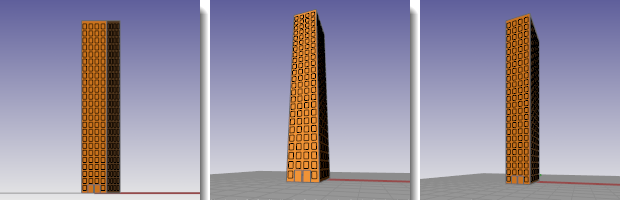
Parallele Projektion (links), 3-Punkt-Perspektivenprojektion (Mitte), 2-Punkt-Perspektivenprojektion (rechts).
Das Hintergrundmuster ist eine Bitmap, die in einem Ansichtsfenster hinter dem Raster angezeigt wird. Es wird nicht verändert, wenn Sie die Ansicht vergrößern/verkleinern, schwenken oder drehen.
Dateiname
Zeigt den Dateinamen des Hintergrundmusters an.
 Klicken Sie auf Durchsuchen, um eine Datei auszuwählen.
Klicken Sie auf Durchsuchen, um eine Datei auszuwählen.
 Anzeigen
Anzeigen
Zeigt das Hintergrundmuster an oder blendet es aus.
 Graustufen
Graustufen
Zur Darstellung des Hintergrunds als Graustufenbild anstatt in Farbe.
Rhino speichert die Bitmap des Hintergrundmusters in der Rhino Dokumentendatei.
Die Kamera ist die X,Y,Z-Position des Blickwinkels oder Augenpunkts.
Das Ziel ist die X,Y,Z-Position im Raum, die im Zentrum des Ansichtsfensters liegt und um die sich die Ansicht dreht.
Jedes Ansichtsfenster hat seine eigene Kamera.

Kamera (1) und Ziel (2) mit dem Befehl Kamera angezeigt.
Wenn die perspektivische Projektion eingestellt ist, können Sie die Brennweite der Kamera ändern. Eine "normale" Brennweite für eine 35mm Kamera beträgt 43 bis 50 mm.
Rotation
Zur Einstellung der Drehung der Kamera um die Kameraachse (die Linie zwischen Kamera und Ziel).
X-Standort
Die x-Position der Kamera in Weltkoordinaten.
Y-Standort
Die y-Position der Kamera in Weltkoordinaten
Z-Standort
Die z-Position der Kamera in Weltkoordinaten
X-Standort
Die x-Position des Ziels in Weltkoordinaten.
Y-Standort
Die y-Position des Ziels in Weltkoordinaten
Z-Standort
Die z-Position des Ziels in Weltkoordinaten
 Mehr Optionen
Mehr Optionen
Kamera platzieren
Klicken Sie oder geben Sie Koordinaten ein, um eine Position für die Kamera auszuwählen.
Ziel platzieren
Klicken Sie oder geben Sie Koordinaten ein, um eine Position für das Ziel auszuwählen.
Kamera und Ziel platzieren
Klicken Sie oder geben Sie Koordinaten ein, um eine Position für die Kamera und das Ziel auszuwählen.
Mit dem Befehl AnsichtsfensterEigenschaften wird ein Dialogfenster zur Verwaltung der Eigenschaften des Ansichtsfensters geöffnet.
Hinweis: Dieselben Einstellungen sind verfügbar im Ansichtsfenster -Informationspanel.
Zugriff auf die Befehlszeilenoptionen
Geben Sie einen Bindestrich vor dem Befehl ein: -AnsichtsfensterEigenschaften.
Befehlsfensteroptionen
Geben Sie -AnsichtsfensterEigenschaften ein, um auf die Befehlszeilenoptionen zuzugreifen.
Zur Bestimmung der Position der Kamera und des Ziels des Ansichtsfensters.
Neuer Standort für die Kamera
Neuer Standort für das Ziel
Zur Bestimmung des Anzeigemodus des Ansichtsfensters.
Es ist eine Liste von Anzeigemodi verfügbar.
Zur Bestimmung der Linsenlänge des Ansichtsfensters.
Zur Bestimmung des Projektionsstils.
Zur Angabe der Größe des Ansichtsfensters in Pixel.
Zur Bestimmung der Position des Ziels der Ansicht.
Zur Angabe der Titelzeile des Ansichtsfensters.
Zur Angabe einer Datei, die als Ansichtsfensterhintergrund verwendet wird.
 Graustufe
Graustufe
Zur Darstellung des Hintergrunds als Graustufenbild anstatt in Farbe.
Zum Entfernen des Hintergrundbilds aus dem Modell.
Zur Bestimmung des Dateinamens des Hintergrunds. Zum Auswählen einer Datei klicken.
 Sichtbar
Sichtbar
Zeigt das Hintergrundmuster an oder blendet es aus.
Zum Abbrechen der Änderungen.
Zum Akzeptieren der Änderungen.
Siehe auch
Visualisiert, versteckt oder schaltet die Sichtbarkeit der Ansichtsfensterkamera ein oder aus.
Titel, Größe, Projektion, Kamera und Ziel, Brennweite, Hintergrundmuster.
Rhino for Mac © 2010-2015 Robert McNeel & Associates. 31. August 2015